win7系统硬盘重装教程
硬盘安装电脑公司 GHOST WIN7 SP1 X64 免激活旗舰版 V16.1 教程_旗舰版win7 64位

二、硬盘安装电脑公司 GHOST WIN7教程的具体操作方法如下:
A:硬盘安装电脑公司 GHOST WIN7教程 (1)首先打开已经解压好的Win 7免激活旗舰版文件夹后,并运行 “AUTORUN”。
(2)当看到弹跳出的电脑公司64位win7旗舰版系统安装操作页面,直接ห้องสมุดไป่ตู้中“【 1】自动安装Windows7 旗舰版”系统就会自行进行安装了。
一、使用硬盘安装电脑公司 GHOST WIN7前的准备工作如下: (1)先从系统大全网站下载电脑公司旗舰版win7 64位系统文件。 (下载地址====〉电脑公司 GHOST WIN7 SP1 X64 免激活旗舰版 V16.1_旗舰版win7 64位)
(2)将下载好的Win7 免激活旗舰版系统文件 ,利用通WinRar模式来进行解压。
(3)这个时候只需要等到几分钟,就可以完 成Win7系统的安装了。
B:硬盘安装电脑公司 GHOST WIN7教程
(1)把解压好的Win7 免激活旗舰版文件 夹打开,接着再打开“GHOST”文件夹。
(2)在打开“GHOST”文件夹之后,我们再打 开“OneKeyGhost”应用程序就好。
(3)最后我们选择点击“确定”选项,就会 win7 64位 旗舰版系统进行安装了。
怎么重装系统windows7
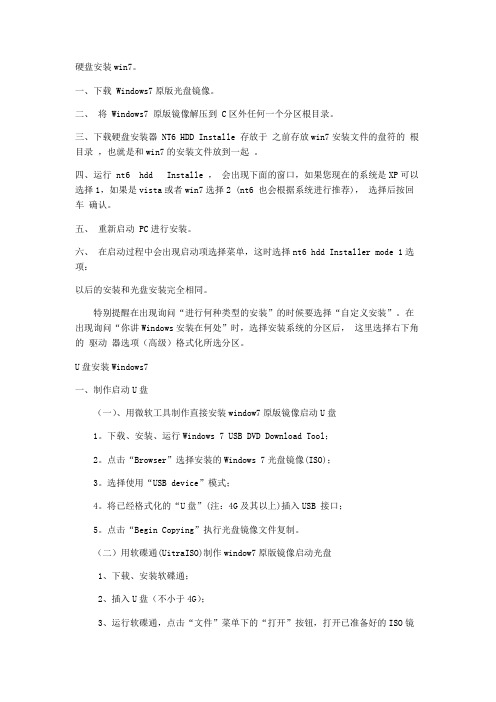
硬盘安装win7。
一、下载 Windows7原版光盘镜像。
二、将 Windows7 原版镜像解压到 C区外任何一个分区根目录。
三、下载硬盘安装器 NT6 HDD Installe 存放于之前存放win7安装文件的盘符的根目录,也就是和win7的安装文件放到一起。
四、运行 nt6 hdd Installe ,会出现下面的窗口,如果您现在的系统是XP可以选择1,如果是vista或者win7选择2 (nt6 也会根据系统进行推荐),选择后按回车确认。
五、重新启动 PC进行安装。
六、在启动过程中会出现启动项选择菜单,这时选择nt6 hdd Installer mode 1选项:以后的安装和光盘安装完全相同。
特别提醒在出现询问“进行何种类型的安装”的时候要选择“自定义安装”。
在出现询问“你讲Windows安装在何处”时,选择安装系统的分区后,这里选择右下角的驱动器选项(高级)格式化所选分区。
U盘安装Windows7一、制作启动U盘(一)、用微软工具制作直接安装window7原版镜像启动U盘1。
下载、安装、运行Windows 7 USB DVD Download Tool;2。
点击“Browser”选择安装的Windows 7光盘镜像(ISO);3。
选择使用“USB device”模式;4。
将已经格式化的“U盘”(注:4G及其以上)插入USB 接口;5。
点击“Begin Copying”执行光盘镜像文件复制。
(二)用软碟通(UitraISO)制作window7原版镜像启动光盘1、下载、安装软碟通;2、插入U盘(不小于4G);3、运行软碟通,点击“文件”菜单下的“打开”按钮,打开已准备好的ISO镜像文件;4、点击菜单栏里的“启动”菜单下的“写入硬盘映像”命令,打开“写入硬盘映像”对话框;5、选择U盘启动方式,点击写入即可。
二、用U盘安装原版window7系统(一)、把计算机启动方式设置成首选对应的U盘启动方式,直接启动计算机,即与光盘安装一样运行。
怎么用U盘安装系统硬盘方法教程

怎么用U盘安装系统硬盘方法教程当我们重装电脑后有可能要安装系统硬盘,比较简便方法就是利用U盘,不过一些用户还是不知道怎么安装,下面和小编一起看看!方法步骤:1、首先下载Ghost Win7系统镜像“YLMF_GHOST_WIN7_SP1_X64_V2016_08.iso”到本地硬盘上(这里下载在D盘上), 下载完打开文件所在目录,选择文件,用右键解压到YLMF_GHOST_WIN7_SP1_X64_V2016_08(建议用winrar);2、把“WIN7.GHO”和“GHO镜像安装器(安装系统或硬盘安装)”两个文件剪切到磁盘根目录下,这里选择放在D盘里;3、双击“GHO镜像安装器”,选择“C盘”(默认C盘为系统磁盘),点击执行4、选择“执行后”电脑会自动重启,格式化C盘,还原数据;5、数据还原之后,自动重启,进入系统安装界面;6、驱动程序安装完成之后,再次重启,进入全新的Win7系统界面;相关阅读:硬盘维护小技巧1、正确地开、关主机电源当硬盘处于工作状态时(读或写盘时),尽量不要强行关闭主机电源。
因为硬盘在读、写过程中如果突然断电是很容易造成硬盘物理性损伤(仅指AT电源)或丢失各种数据的,尤其是正在进行高级格式化时更不要这么做——笔者的一位朋友在一次高格时发现速度很慢就认为是死机了,于是强行关闭了电源。
再打开主机时,系统就根本发现不了这块硬盘了,后经查看发现“主引导扇区”的内容全部乱套,最可怕的是无论使用什么办法也无法写入正确的内容了……2、硬盘在工作时一定要防震虽然磁头与盘片间没有直接接触,但它们之间的距离的确是离得很近,而且磁头也是有一定重量的,所以如果出现过大的震动的话,磁头也会由于地心引力和产生的惯性而对盘片进行敲击。
这种敲击无疑会导致硬盘盘片的物理性损坏——轻则磁头可能会划伤盘片,重则就会毁坏磁头而使整个硬盘报废,而且由于磁道的密度是非常大的——磁道间的宽度只有百万分之一英寸,如果在磁头寻道时发生震动的话就极有可能会造成读、写故障,所以说我们必须要将电脑放置在平稳、无震动的工作平台上,尤其是在硬盘处于工作状态时一定要尽量避免移动硬盘,而且在硬盘启动或停机过程中更不要移动硬盘。
Win7各种安装方法教程
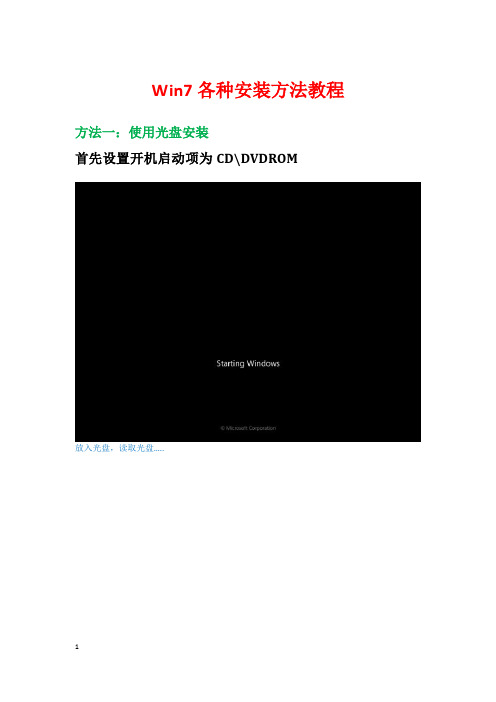
Win7各种安装方法教程方法一:使用光盘安装首先设置开机启动项为CD\DVDROM放入光盘,读取光盘…..选择“下一步”。
点击“现在安装”。
就像安装软件一样,勾选“我接受许可条款”之后,点击“下一步”。
选择“自定义”,找到安装的路径,双系统也是选择这个,直接找到一个自己想装的盘装上就可以啦。
默认选择第一个分区安装系统,先格式化系统的第一个分区,点击“驱动器选项”。
安装win7应留有20G的空间。
建议不要大于25G,也不要小于20G,原因是小于20G会把系统装成阉割版,而大于25G磁盘管理效率大大降低了,我们都知道,操作系统是计算机的灵魂,系统盘的读写次数是最多的,那么磁盘扇区出错的概率肯定也大,如果你系统盘太大了,进行磁盘管理时,多费时,所以要恰当选择系统盘的大小…..点击“格式化”。
点击“确定”。
格式化之后,点击“下一步”,注意以上的几步都是针对分区1(一般是电脑的C盘)进行操作,如果你对其他的盘格式化,结果就是你的东西不见了。
自动安装….自动重启…….更新注册表……….继续安装…….又将重启………重启………设置系统…..输入用户名后点击“下一步”。
输入密码后点击“下一步”,可以不设置。
勾选“当我联机时自动激活”后点击“下一步”。
点击“以后询问我”。
确认时间后,点击“下一步”。
选择“公用网络”。
开始登陆界面…….安装完成,把开机启动项修改完“HDD启动”。
方法二:Ghost版光盘安装本人是以大白菜的Ghost的镜像下载之后刻录到光盘上安装的。
同样先设置CD/DVD为第一启动项。
裸机上安装。
放入光盘,自动读取光盘。
选择“启动WinPE光盘系统”。
进入PE系统……..开始菜单下----程序----光盘磁盘工具----磁盘管理大师(PM7.0)。
对着蓝绿色的磁盘区点击右键,并单击“创建”。
选择创建分区为主分区,大小为20GB=20480MB定义好大小之后,点击“确定”。
选择磁盘格式为“NFTS”,并点击“确定”。
win7硬盘安装教程

win7硬盘安装教程Win7硬盘安装教程Win7是微软公司推出的一款操作系统,相较于之前的XP系统,Win7在界面设计、性能优化、稳定性等方面有着明显的提升。
而硬盘安装是一种常见的安装方式,下面为大家介绍Win7硬盘安装的步骤和注意事项。
步骤一:准备工作首先,需要准备一张Win7的安装光盘或者一个包含Win7安装文件的U盘。
确保硬盘上没有重要文件,因为硬盘安装会清空所有数据。
同时,还需要将电脑重启,并修改BIOS设置,使得计算机能够从光盘或者U盘启动。
步骤二:启动安装在重启过程中,按照计算机提示进入BIOS设置界面。
不同计算机的进入方式可能不同,一般可以通过按下DEL、F2或者F12键来进入BIOS设置。
在BIOS设置界面,找到启动选项,将光驱或者U盘设为第一启动项,并保存设置后重启电脑。
步骤三:进行安装电脑重启后,会自动从光盘或者U盘启动进入Win7安装界面。
选择系统语言和区域设置,并点击“下一步”进入安装界面。
在安装界面中,点击“安装”开始安装过程。
接着,阅读并同意许可协议,点击“下一步”继续。
步骤四:选择安装类型在安装类型界面,可以选择两种安装方式:“升级”和“自定义”。
如果你希望保留原有的文件和设置,可以选择“升级”。
但是,为了获得更好的性能和稳定性,建议选择“自定义(高级)”进行全新安装。
点击“自定义(高级)”继续。
步骤五:选择硬盘在选择硬盘界面,显示了电脑上的所有硬盘及其分区。
选择你要安装的硬盘,并点击“下一步”继续。
如果你的硬盘未分区,在这个界面上还可以进行分区操作。
步骤六:安装过程点击“下一步”后,Win7开始进行系统文件的拷贝和安装。
这个过程需要一段时间,请耐心等待。
在安装过程中,系统会自动重启几次,这是正常现象,请不要进行任何操作。
步骤七:设置用户名和密码在安装完成后,系统会提示你设置用户名和密码。
输入你想要设置的用户名和密码,并点击“下一步”继续。
步骤八:设置系统和时区在设置时区界面,选择你所在的时区,并点击“下一步”。
用硬盘怎么装系统教程
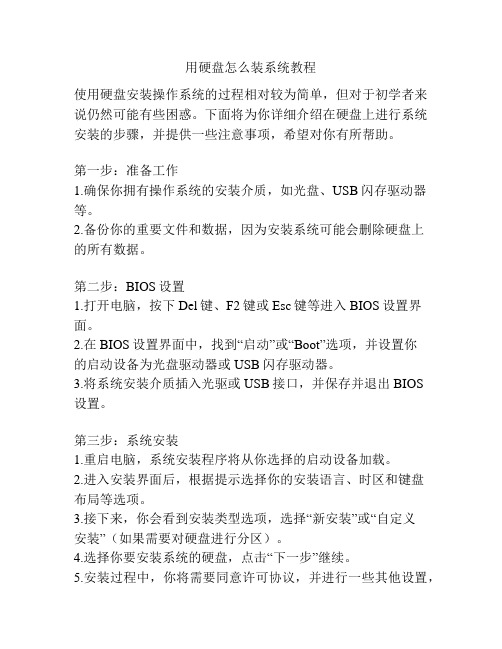
用硬盘怎么装系统教程使用硬盘安装操作系统的过程相对较为简单,但对于初学者来说仍然可能有些困惑。
下面将为你详细介绍在硬盘上进行系统安装的步骤,并提供一些注意事项,希望对你有所帮助。
第一步:准备工作1.确保你拥有操作系统的安装介质,如光盘、USB闪存驱动器等。
2.备份你的重要文件和数据,因为安装系统可能会删除硬盘上的所有数据。
第二步:BIOS设置1.打开电脑,按下Del键、F2键或Esc键等进入BIOS设置界面。
2.在BIOS设置界面中,找到“启动”或“Boot”选项,并设置你的启动设备为光盘驱动器或USB闪存驱动器。
3.将系统安装介质插入光驱或USB接口,并保存并退出BIOS设置。
第三步:系统安装1.重启电脑,系统安装程序将从你选择的启动设备加载。
2.进入安装界面后,根据提示选择你的安装语言、时区和键盘布局等选项。
3.接下来,你会看到安装类型选项,选择“新安装”或“自定义安装”(如果需要对硬盘进行分区)。
4.选择你要安装系统的硬盘,点击“下一步”继续。
5.安装过程中,你将需要同意许可协议,并进行一些其他设置,如用户名、密码、计算机名等。
6.接下来系统将开始安装,这个过程可能需要一些时间。
7.安装完成后,你可以根据需要进行一些基本设置,如网络连接、更新安装等。
第四步:系统启动1.安装完成后,重启电脑,进入BIOS设置界面。
2.将启动设备设置回硬盘,以便从安装好的系统启动。
3.保存并退出BIOS设置,电脑将从硬盘启动,并进入你安装的操作系统。
注意事项:1.如果你的电脑有多个硬盘,确保选择的是你打算安装系统的目标硬盘。
2.在安装过程中,尽可能避免中断电源或关闭电脑,以免造成损坏或数据丢失。
3.确认你的硬盘有足够的空间来安装系统,并留出一定的空间供操作系统的正常运行。
4.根据你选择的操作系统,可能会需要安装一些驱动程序和更新,以确保系统的正常运行。
总结:通过以上步骤,你将能够在硬盘上成功安装操作系统。
尽管整个过程可能需要一些时间和耐心,但只要按照指引进行操作,相信你能够顺利完成。
win7ghost安装教程硬盘

win7ghost安装教程硬盘Win7 Ghost是一种将Windows 7操作系统快速安装到计算机的方法。
它可以在不重新安装整个操作系统的情况下,将系统还原到之前的状态,从而节省了安装时间和系统配置的麻烦。
下面是Win7 Ghost的硬盘安装教程。
首先,你需要准备一个可用的U盘,并下载一个Win7 Ghost的镜像文件。
将镜像文件解压缩后,你会得到一个包含Win7 Ghost程序和系统镜像的文件夹。
接下来,将U盘插入到计算机中,保证U盘上没有重要的数据,因为在制作启动盘的过程中会进行格式化操作。
然后打开Win7 Ghost程序,选择“制作启动盘”的选项。
在制作启动盘的界面中,选择你的U盘作为目标盘,然后点击“制作”按钮开始制作启动盘。
这个过程可能需要几分钟的时间,取决于你的电脑性能和U盘的速度。
当制作启动盘完成后,将U盘插入需要安装Win7 Ghost的计算机中,并重启计算机。
在重启的过程中,按下计算机制造商给出的启动菜单快捷键(通常是F12或者ESC),选择从U盘启动。
进入Win7 Ghost的启动菜单后,按照屏幕上的指示选择“安装”选项。
然后,程序会自动加载系统镜像文件并开始安装。
在安装过程中,程序将要求你选择安装位置和系统分区。
你可以选择将系统安装到指定的硬盘分区上,或者选择重新分区来安装系统。
请注意,在选择重新分区的情况下,系统将格式化指定硬盘上的所有数据,所以请提前备份好重要的文件。
接下来,程序将开始系统文件的复制和安装。
这个过程可能需要几分钟到几十分钟的时间,具体取决于你的电脑性能和硬盘速度。
当安装完成后,程序会提示你重新启动计算机。
请拔掉U盘并重新启动计算机。
重启后,你将看到一个全新安装的Win7 Ghost系统。
根据提示设置语言、时区和其他系统参数。
接下来,你可以安装软件和驱动,以符合你的个人需求。
总的来说,Win7 Ghost的硬盘安装教程需要一定的电脑知识和经验。
如果你不熟悉操作系统的安装和分区过程,建议寻求专业的技术支持或向有经验的朋友寻求帮助。
Ghost怎么重装Win7系统?Windows7一键ghost重装系统步骤

Ghost怎么重装Win7系统?Windows7一键
ghost重装系统步骤
想要用Ghost重装系统Win7需要先准备好Win7系统的ISO镜像文件,深度技术、番茄花园的Win7系统都挺不错的,或者使用Win7原版镜像,那么究竟Ghost怎么重装Win7系统?系统之家我今天给大家带来Windows7一键ghost重装系统步骤,只要先做好准备,安装的过程挺智能的。
1、下载所需系统win7 iso镜像到本地硬盘,右键使用WinRAR 等工具解压出来。
2、将最大的gho文件比如win7.gho和一键ghost工具OneKey Ghost放到同一目录,比如D盘,不要放C盘或桌面。
3、双击打开一键ghost重装工具,选择"还原分区',映像路径选择win7.gho文件,选择系统盘所在位置,比如C盘,或者根据磁盘容量选择安装位置,点击确定。
4、弹出对话框,点击是,立即重启进行计算机还原。
5、电脑重启后,启动菜单多出Onekey Ghost选项,电脑会自动选择这个选项进入。
6、启动进入到这个界面,执行win7系统还原到C盘的操作,等待进度条完成。
7、操作完成后,电脑自动重启,继续执行一键ghost重装系统win7过程。
8、重装过程通常5-10分钟,最后重启进入全新win7桌面后,一键ghost重装过程结束。
以上就是Win7一键ghost重装系统的步骤教程,整体来说挺简单,也就是下载系统iso镜像文件要花点时间,希望能帮助到大家。
- 1、下载文档前请自行甄别文档内容的完整性,平台不提供额外的编辑、内容补充、找答案等附加服务。
- 2、"仅部分预览"的文档,不可在线预览部分如存在完整性等问题,可反馈申请退款(可完整预览的文档不适用该条件!)。
- 3、如文档侵犯您的权益,请联系客服反馈,我们会尽快为您处理(人工客服工作时间:9:00-18:30)。
win7系统硬盘重装教程
Win7系统硬盘重装教程
重装操作系统可以帮助我们解决一些系统问题或者提升电脑性能,而Win7系统是广大用户常用的系统之一。
下面将给大家介绍Win7系统硬盘重装的详细教程。
一、准备工作
1.备份重要文件:由于重装系统会清空硬盘上的所有数据,所以我们需要提前备份重要文件,以免造成数据丢失。
2.获取安装光盘或U盘:我们需要准备一个可用的Win7操作系统安装盘或者制作一个启动盘。
二、进入BIOS设置
1.重启电脑并连续按下计算机厂商确定的按键进入BIOS设置界面。
一般来说,是按下DEL、F2、或者F10键。
2.在BIOS设置界面,我们需要找到"Boot"选项卡,并将启动设备设置为光盘或者U盘。
三、启动安装盘
插入Win7安装光盘或启动U盘,然后重启电脑。
电脑会自动从光盘或者U盘启动。
四、安装系统
1.系统引导:电脑启动后,会进入Win7系统的安装界面。
选择合适的语言和其他设置,然后点击“下一步”。
2.安装类型:选择“自定义(高级)”选项,这样我们可以自己
选择安装位置。
3.硬盘分区:对于已有分区的硬盘,我们需要删除所有分区,然后重新创建新的分区。
点击“高级”选项进入分区界面,选择所有已有的分区,然后点击“删除”按钮。
接下来,点击“新建”按钮创建新的分区,设置合适的分区大小和分区格式(默认选择NTFS)。
4.选择安装位置:选择刚刚新建的分区作为系统安装位置,然后点击“下一步”开始安装。
5.系统安装:系统会自动进行安装过程,在安装过程中可能需要我们输入一些基本的系统配置信息,比如用户名和计算机名等。
6.等待安装完成:安装过程可能需要一些时间,我们只需耐心等待,直到系统安装完成。
五、系统配置
1.激活系统:Win7系统安装完成后,我们需要激活系统。
进入“计算机”->“属性”,点击页面底部的“激活Windows”链接,按照系统提示操作即可。
2.更新系统:为了保证系统的安全性和正常运行,我们需要及时更新系统。
进入“开始”菜单,点击“所有程序”->“Windows Update”,然后选择“检查更新”,系统会自动检查并下载安装最新的更新。
六、恢复数据
1.安装必要驱动:Win7系统安装完成后,我们需要安装电脑硬件的驱动程序,以确保硬件正常工作。
通常情况下,电脑可以自动识别并安装现有硬件的驱动程序,但我们也可以通过硬
件厂商提供的驱动光盘或者官方网站手动安装驱动程序。
2.恢复数据:将之前备份的重要文件复制回原来的位置。
七、总结
通过以上的步骤,我们可以成功地将Win7系统重装到我们的电脑硬盘上。
在进行系统重装之前,一定要备份重要文件,以免数据丢失。
在安装系统之后,要及时激活系统并进行系统更新,以确保系统的安全性和稳定性。
最后,记得恢复之前备份的重要文件和安装必要的硬件驱动程序,这样我们就能正常使用电脑了。
